MS Visio îți oferă o platformă puternică pentru a crea diagrame și desene care să-ți reprezinte ideile și procesele vizual. În timp ce șabloanele standard furnizează deja multe formate și simboluri utile, poți adăuga un touch individual folosind propriile șabloane. În această instrucțiune vei învăța cum să creezi și să personalizezi propriile șabloane pentru a-ți eficientiza fluxul de lucru în Visio.
Cele mai importante constatări
- Poți crea și personaliza propriile șabloane în MS Visio.
- E posibil să adaugi manual forme la un șablon.
- Folosind diverse metode, poți defini și salva obiecte de desen personalizate.
Pașii pentru crearea propriilor șabloane
Pentru a crea un șablon propriu în MS Visio, urmează acești pași:
1. Începeți o desenare goală
În primul rând, ar trebui să începi o desenare goală. Acesta este punctul de plecare pentru a adăuga propriile forme. Pur și simplu mergi la „Fişier” și selectează „Desenare Nouă”.
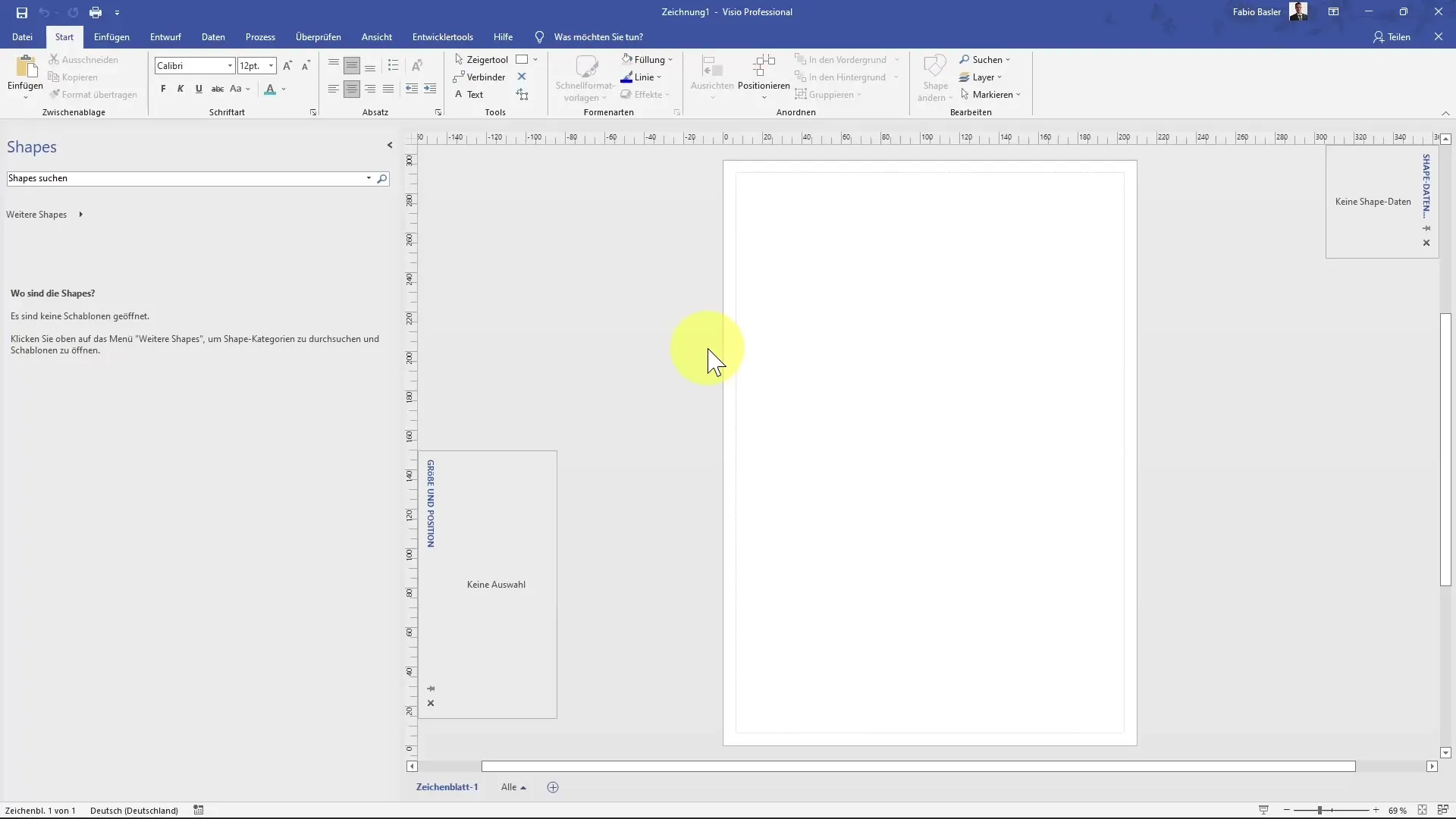
2. Adăugarea formelor
În desenarea inițială nu vei avea forme disponibile. Aceasta este normal pentru că trebuie să le adaugi tu însuți. Poți face asta mergând la „Mai multe Forme” și, spre exemplu, adăugând blocuri sub categoria „General”. Acesta este doar un exemplu, dar poți alege orice formă dorești.
3. Gestionarea șabloanelor
Acum vrem să vedem cum poți crea șabloane personalizate. Du-te din nou la „Mai multe Forme” și selectează opțiunea „Șablon Nou”. Aici poți crea o nouă categorie pentru propriul tău șablon.
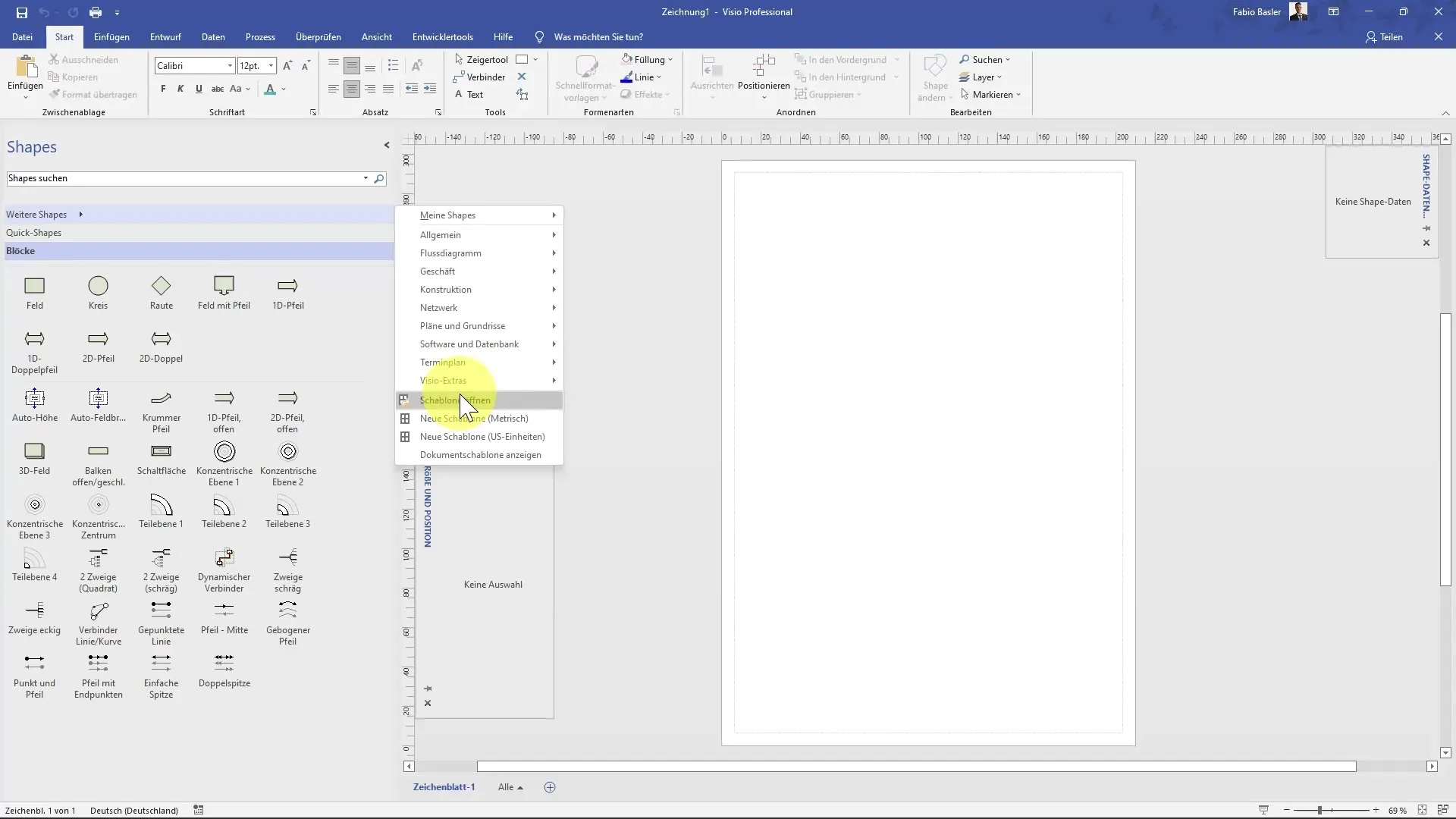
4. Definirea proprietăților șablonului
Când apeși pe „Șablon Nou”, vei vedea o fereastră în care poți edita proprietățile șablonului. Dă un nume șablonului tău, de exemplu „Exemplu Șablon”. Proprietăți precum Autor, Limba, Categoriile, Etichetele și Comentariile pot fi de asemenea personalizate.
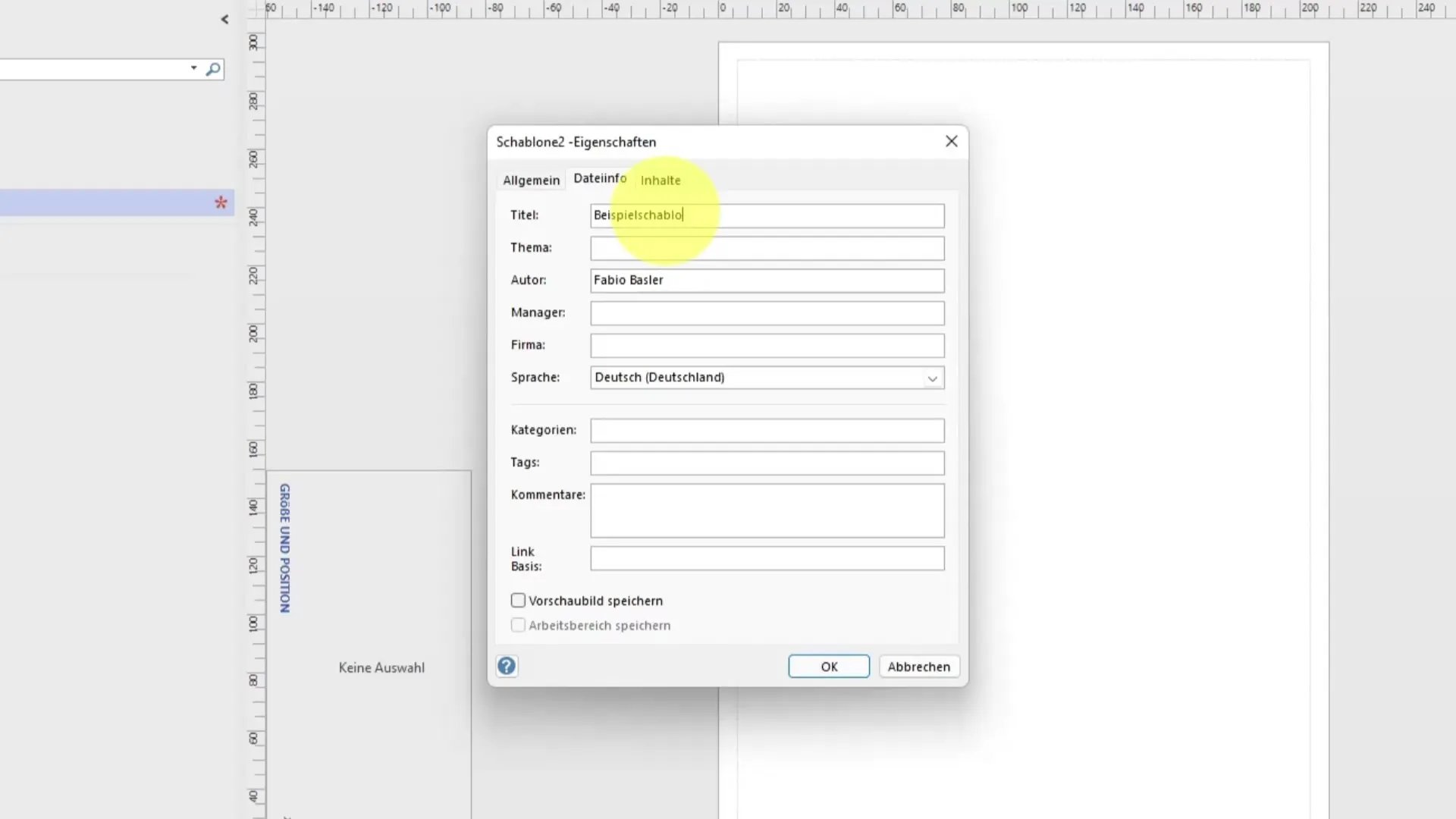
5. Salvarea șablonului
După ce ai definit proprietățile noului tău șablon, poți să-l salvezi. Apasă pe pictograma de salvare și alege calea în care să fie salvat șablonul tău. Acest lucru se întâmplă de obicei în OneDrive-ul tău sau într-un dosar local.
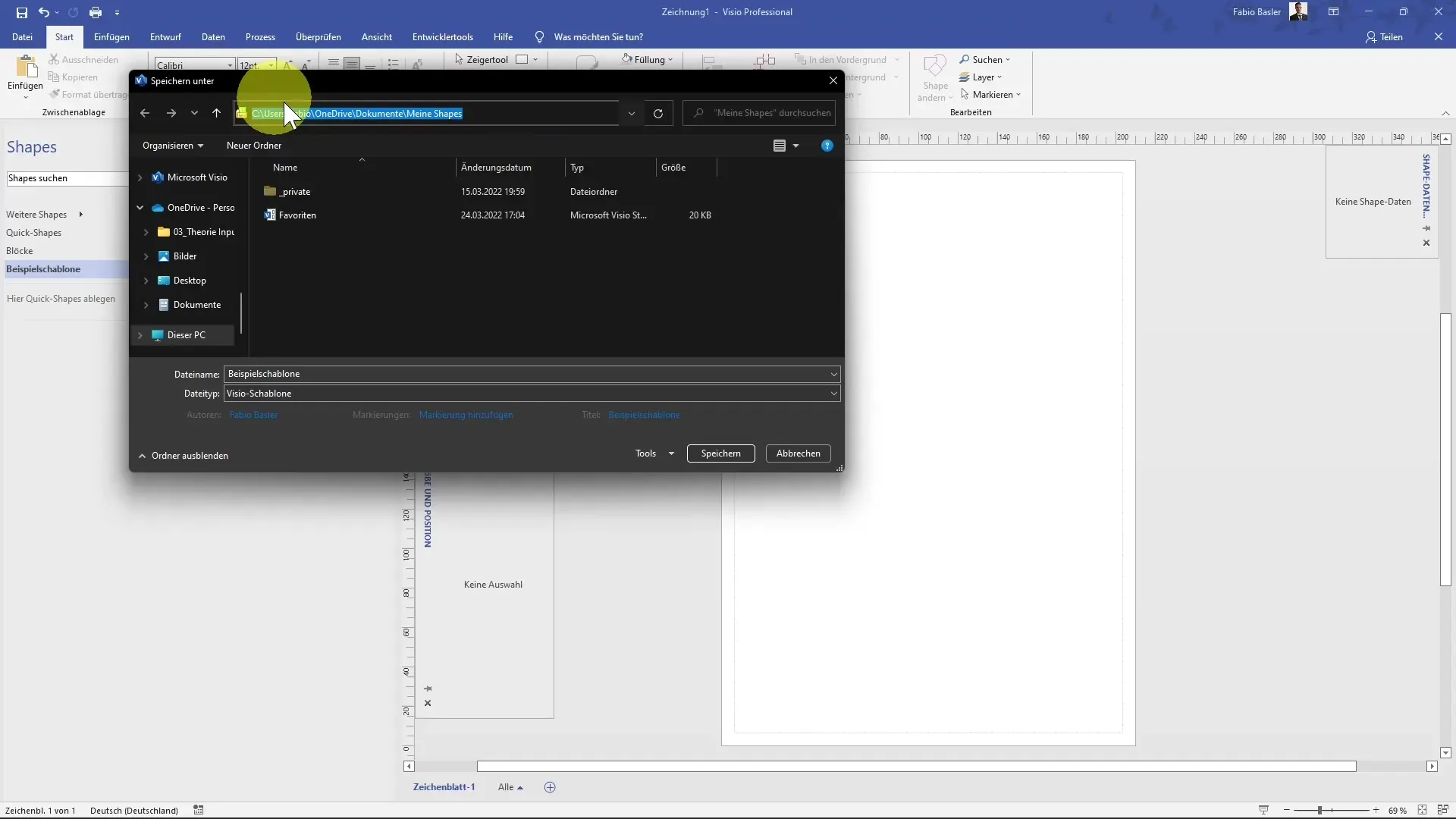
6. Adăugarea formelor la șablon
Acum este momentul să adaugi forme specifice la șablonul tău. Pur și simplu mergi la biblioteca de forme, de exemplu sub „Blocuri”, și adaugă făcând clic dreapta forma dorită la șablonul tău de exemplu. De asemenea, poți trage o formă direct în desen.
7. Crearea Master Shapes
O altă modalitate este să creezi așa-numitele Master Shapes. Du-te la „Formă Master Nouă”. Aici poți defini numele, un prompt, precum și dimensiunea și alinierea simbolului. Astfel, creezi obiecte de desen personalizate.
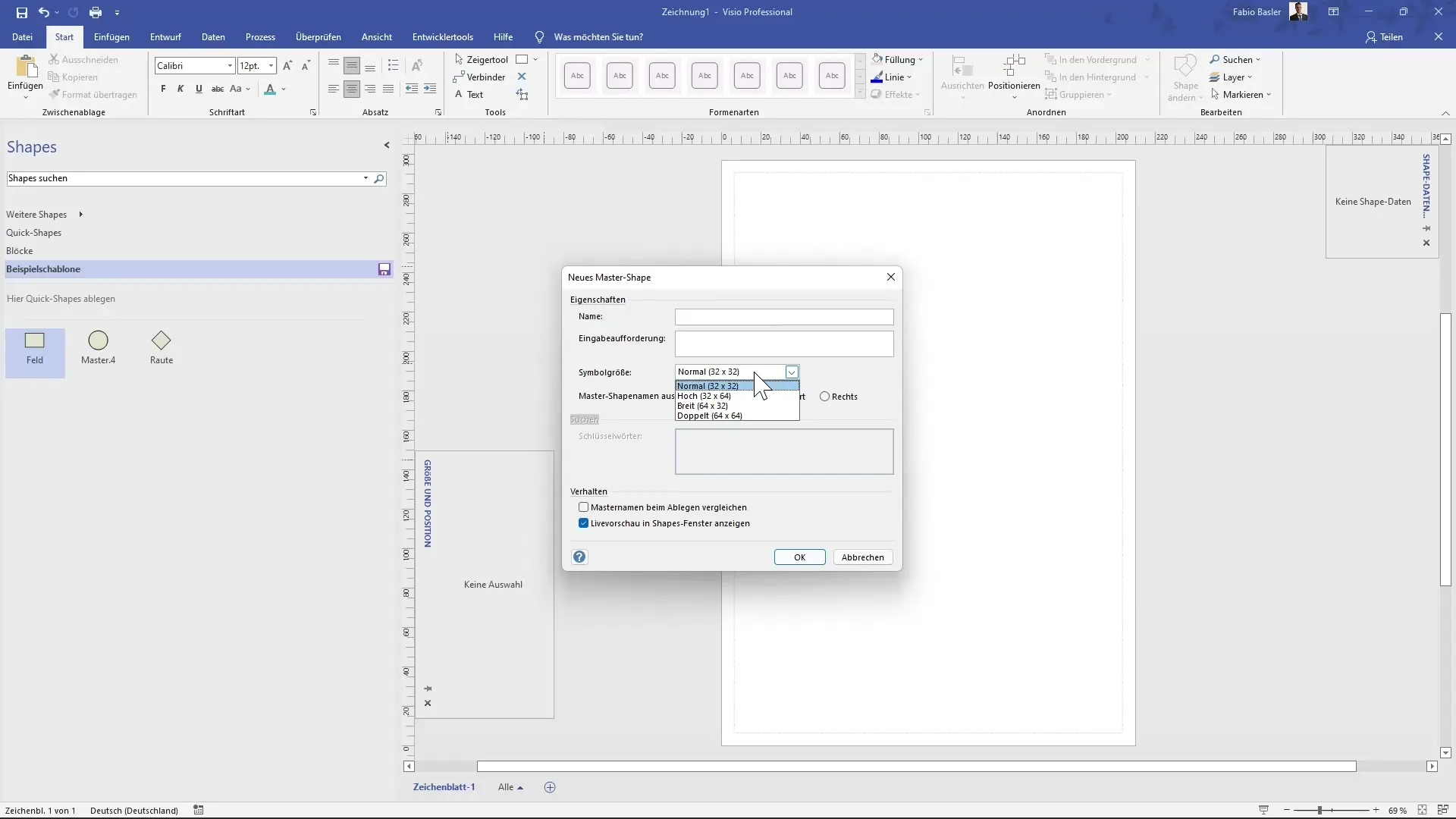
8. Salvarea modificărilor
Nu uita să salvezi modificările în mod regulat! Șablonul de exemplu rămâne acum în modul de editare. Astfel te asiguri că toate formele și Master Shapes pe care le-ai adăugat sunt salvate.
9. Utilizarea șablonului
Atunci când creezi și salvezi propriul tău șablon, îl poți folosi în orice desenare nouă. Doar deschide „Șabloane deschise” și selectează-ți „Exemplu Șablon”. Formele create astfel vor fi mereu disponibile și îți vor ușura munca.
Rezumat
Prin crearea de șabloane proprii în MS Visio, poți îmbunătăți semnificativ procesul creativ al desenării. De la structurarea formelor tale până la utilizarea Master Shapes specifice - fiecare dintre aceste etape te ajută să-ți personalizezi proiectele.
Întrebări frecvente
Ce este un fișier VSSX?Un fișier VSSX este formatul de fișier pentru șabloanele Visio.
Cum salvez un șablon în Visio?Apasă pe pictograma de salvare și selectează locația de salvare dorită.
Pot crea forme proprii?Da, folosind formele Master, poți crea forme proprii.
Unde găsesc șabloanele mele salvate?Șabloanele salvate le găsești în dosarul pe care l-ai selectat la salvare.


